Код ошибки Spotify: точка доступа: 22 очень разочаровывает, поскольку эта ошибка не позволяет вам использовать многие функции настольного приложения Spotify. Наиболее распространенная причина возникновения этой ошибки заключается в том, что версия вашего приложения Spotify устарела. Существуют и другие причины возникновения этой проблемы, из-за которой вы не можете получить доступ к любимой музыке. В этом руководстве мы покажем вам, как решить эту проблему, чтобы вы могли возобновить сеансы прослушивания.
Несколько других причин, по которым ваше приложение Spotify для Windows или macOS отображает указанную выше ошибку, заключаются в том, что брандмауэр вашего компьютера заблокировал доступ приложения к Интернету, возникла проблема при входе в приложение, файлы вашего приложения повреждены и многое другое.
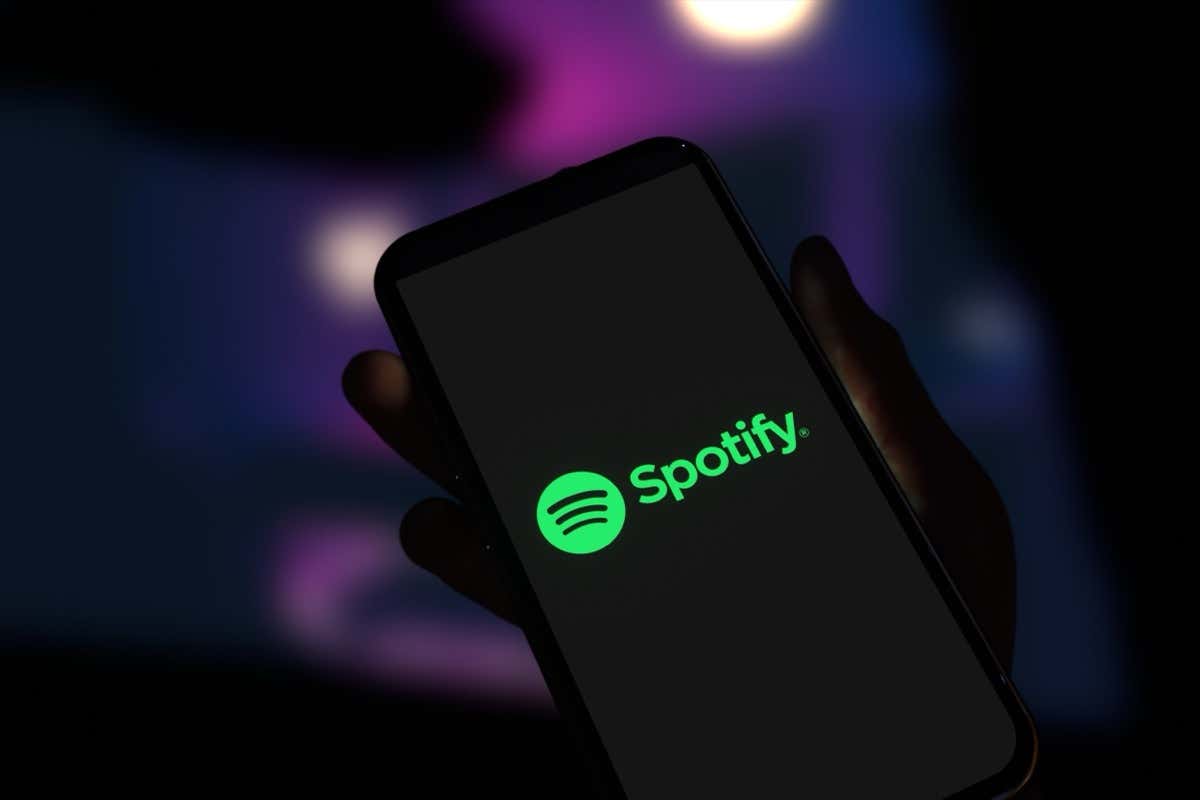
1.Обновите приложение Spotify на своем компьютере под управлением Windows или Mac
Если вы столкнулись с ошибкой точки доступа 22, первое, что вам нужно сделать, — это обновить приложение до последней версии Spotify. Причиной возникновения указанной выше ошибки часто является устаревшая версия приложения. Обновление приложения должно исправить эту проблему.
Вы можете легко обновить Spotify в операционных системах Windows и Mac, поскольку опция обновления встроена прямо в приложение. Обновление приложения исправляет проблемы с вашим приложением, а также может предоставить новые функции.
В Windows 11 и 10
<ол старт="1">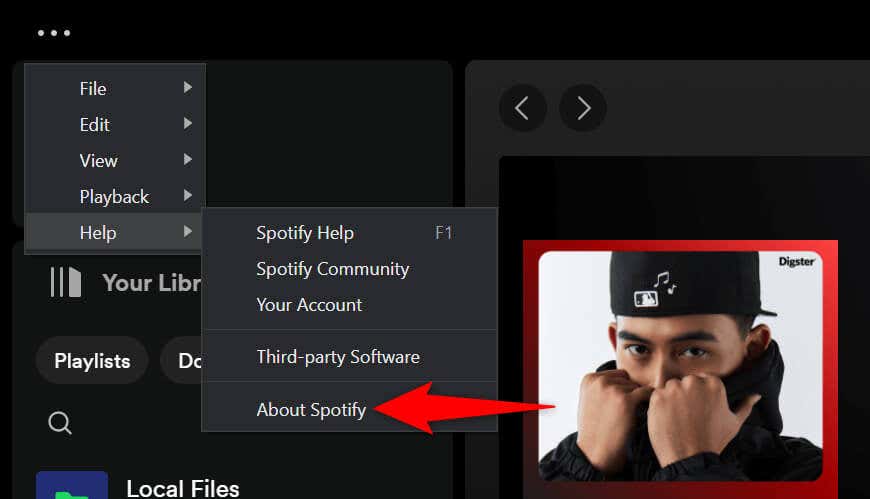
В macOS
2. Отключите брандмауэр, чтобы исправить точку доступа с кодом ошибки Spotify 22
Если значение ваша ошибка Спотифай 22 сохраняется и вы не можете получить доступ к своей музыке, возможно, брандмауэр вашего компьютера с ОС Windows или Mac заблокировал доступ приложения к Интернету. Ваш брандмауэр обычно делает это для подозрительных соединений, но возможно, что на этот раз брандмауэр выдал ложноположительный отчет..
В этом случае временно отключите брандмауэр вашего компьютера и посмотрите, позволит ли он работать Spotify.
В Windows 11 и 10
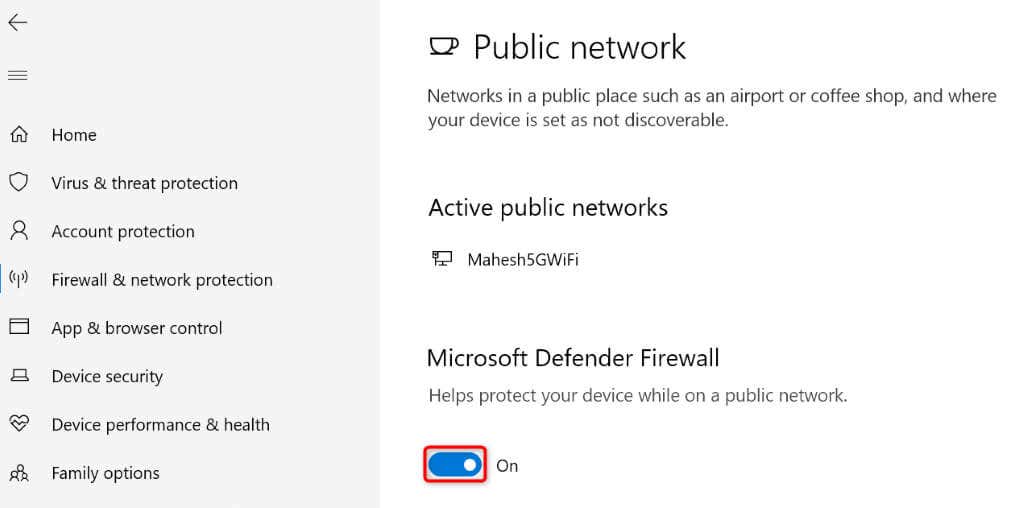
В macOS
3.Очистите кеш приложения Spotify
Spotify создает и хранит различные временные файлы на вашем компьютере, чтобы ускорить работу приложения. Иногда эти кэшированные данные повреждаются, что приводит к сбоям в работе приложения во многих отношениях. Ошибка 22 вашей точки доступа может быть результатом плохого кеша Spotify.
В этом случае очистите файлы кэша вашего приложения, чтобы решить проблему. Удаление кеша не приводит к удалению данных вашей учетной записи в приложении.
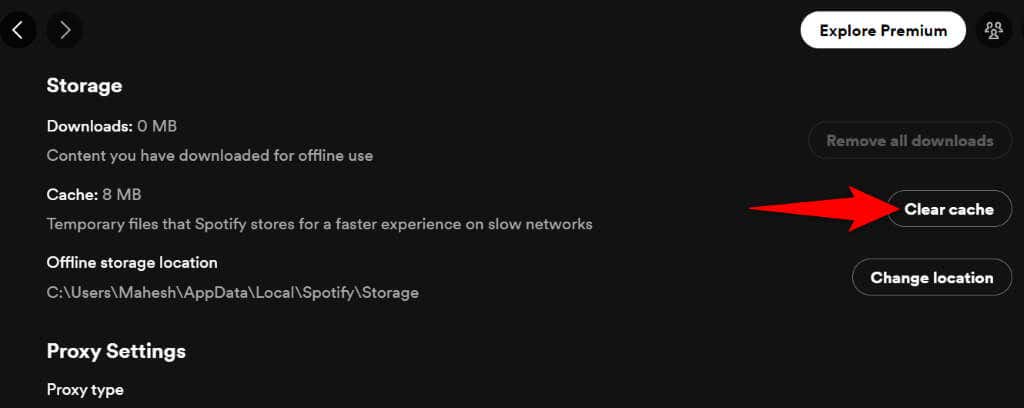
4.Выйдите из системы и вернитесь в свою учетную запись Spotify
Если Spotify по-прежнему не работает и отображает ошибку точки доступа 22, возможно, в вашем сеансе входа в приложение возникла проблема. Приложение может столкнуться с проблемами при проверке подлинности данных вашей учетной записи на серверах платформы, что приводит к появлению сообщения об ошибке..
В этом случае выход и вернитесь в свою учетную запись, чтобы, возможно, решить проблему. Чтобы снова войти в систему, вам нужно будет ввести свое имя пользователя и пароль Spotify, поэтому держите эти данные под рукой.
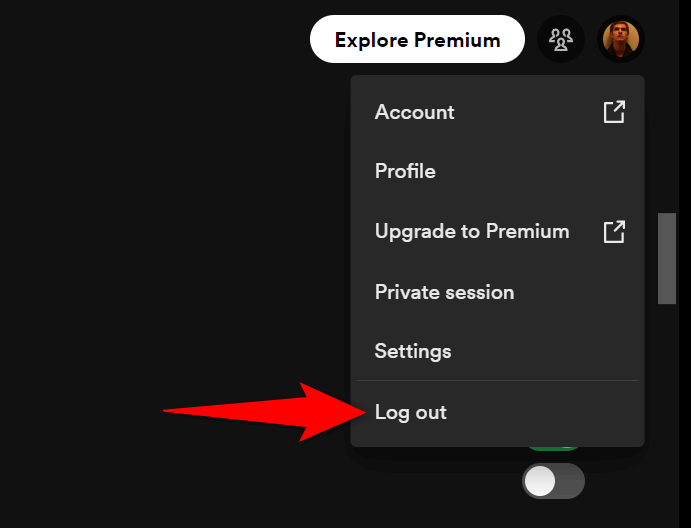
5. Удалите и переустановите Spotify
Если Spotify по-прежнему не работает, возможно, основные файлы вашего приложения повреждены. Такое повреждение делает многие функции приложения непригодными для использования, поскольку эти функции зависят от поврежденных файлов.
Если это относится к вашему приложению, удалите и переустановите его на компьютере под управлением Windows или Mac, чтобы решить проблему. Выполнив это удаляет поврежденные файлы приложения, рабочие файлы будут добавлены на ваш компьютер, что решит вашу проблему.
В Windows 11
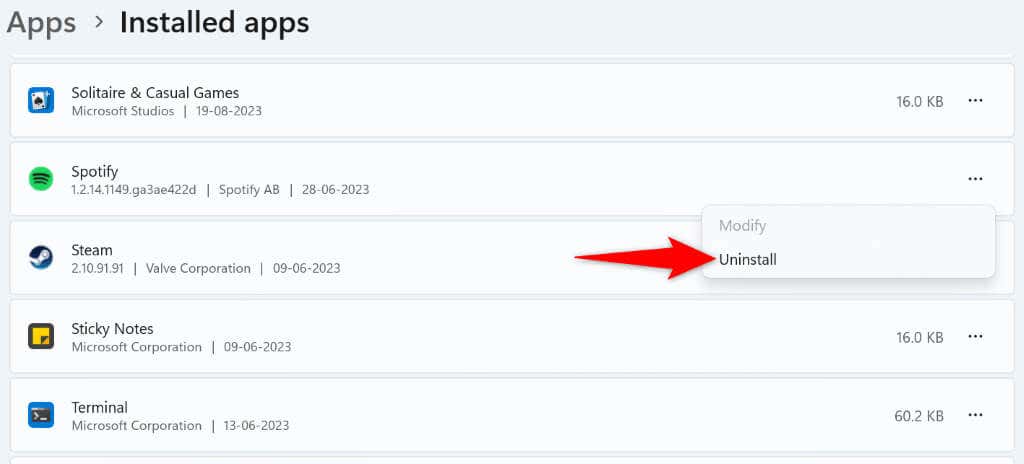
В Windows 10
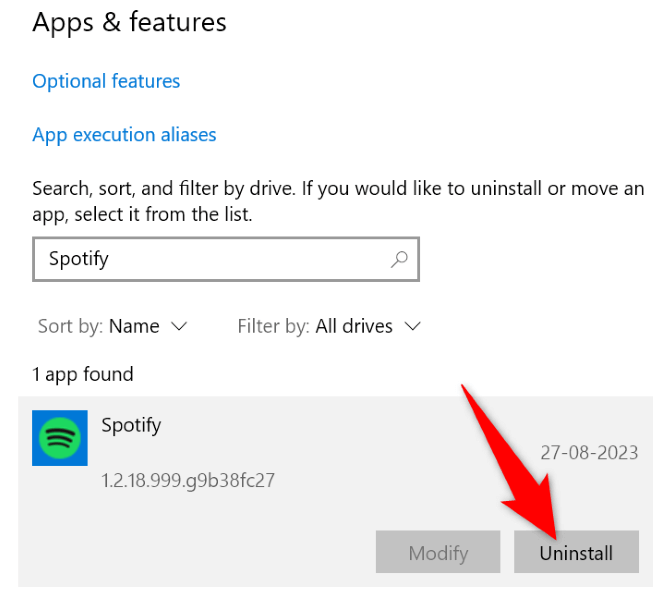
В macOS
6.Загрузить Spotify из Microsoft Store
Если вы пользователь Windows и загруженное вами приложение Spotify не работает, воспользуйтесь приложением Spotify, доступным в официальном магазине Microsoft Store. Стоит попробовать эту версию приложения, если версия, полученная с официального сайта платформы, не работает.
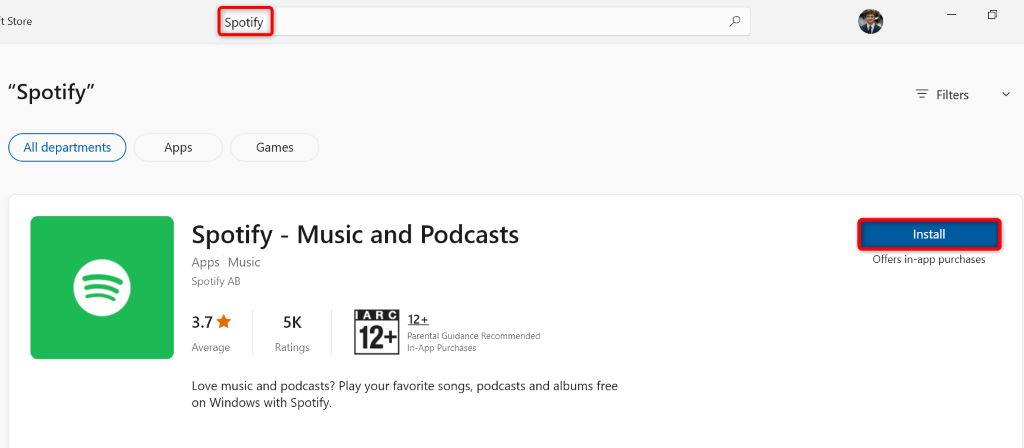
7.Используйте Spotify в веб-браузере на рабочем столе
Если ваше приложение Spotify отказывается работать, а вы хотите слушать музыку, используйте веб-плеер платформы в веб-браузере. У Spotify есть веб-сайт, на котором вы можете найти и воспроизвести свою музыку так же, как в настольном приложении.
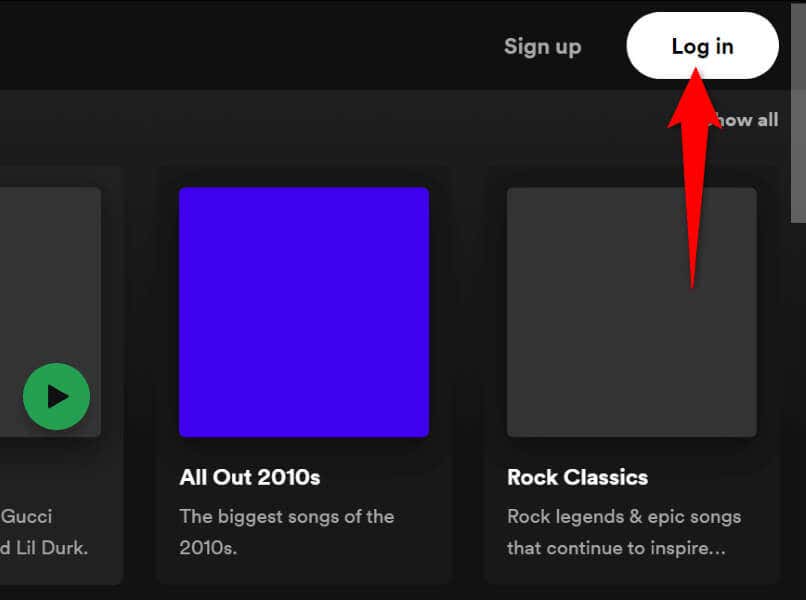
Устранение неполадок с кодом ошибки 22 Spotify в Windows и Mac
Ошибка точки доступа Spotify 22 обычно появляется, когда версия вашего приложения устарела. Вы можете решить эту проблему, обновив приложение, отключив брандмауэр и внеся несколько других изменений в свою систему.
Как только вы решите проблему, появится Spotify предоставит вам доступ ко всем вашим плейлистам и музыке треков, что позволит вам возобновить занятия музыкой. Приятного прослушивания!.